Dans cette deuxième partie, nous allons voir la manipulation des fichiers partagés pour ne pas être perdu.
Contrairement à ma première idée de traiter le sujet en deux parties, pour plus de lisibilité et par manque de temps ;-), l’organisation d’une maquette numérique BIM en sous-projets sera traitée dans un troisième post.
Le fichier partagé - Manipulations et précautions
Un fichier en mode partagé est soit un fichier central ou bien un fichier local. Le fichier central réunie l’ensemble des données issues des fichiers locaux. Tous les intervenants sur le projet travaillent depuis un fichier local. Le fichier central est ouvert uniquement dans des cas bien précis : migration du fichier en nouvelle version, maintenance, liens des fichiers Revit…
Si le fichier central est renommé ou déplacé, il devient local. Pour déclarer un fichier local comme fichier central, effectuer un enregistrement-sous avec l’option Définir comme fichier central après l’enregistrement.
Les fichiers locaux sont créés quotidiennement par chaque utilisateur. A la fermeture d’un fichier local, le mieux est d’enregistrer dans le central (Synchroniser) et de libérer les éléments (Abandonner) en utilisant Synchroniser en modifiant les paramètres.
Vous pouvez travailler seul en projet partagé, dans ce cas si le fichier est sur votre PC, vous travaillez directement avec le fichier central. Inutile de réaliser un fichier local.
L’ouverture d’un fichier local doit obéir à certaines règles. Privilégier l’ouverture via l’interface de Revit Architecture (ne pas double cliquer sur le fichier pour l’ouvrir) pour accéder aux options :
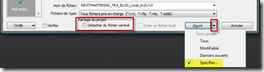
L’option la plus importante est celle cachée : le choix des sous-projets à ouvrir. Pour obtenir systématiquement la boite de dialogue des sous-projets à l’ouverture d’un fichier partagé, il faut le spécifier dans les options d’enregistrement du fichier central.
Pour travailler sur un fichier “déconnecté” du projet (fichier central), cocher l’option Détacher du fichier central. Ce fichier devient un fichier central “libre”, utile pour faire des recherches sans pour autant les répercuter sur le projet. (Le plus prudent est d’enregistrer ce fichier en le nommant *_DETACHE_A10.rvt)
Vous remarquerez l’option de création d’un fichier local (coché par défaut) si vous tentez d’ouvrir un central. Le fichier est enregistré dans le dossier des données utilisateur (voir options de Revit). Pensez simplement à bien renommer le fichier : Central en Local.
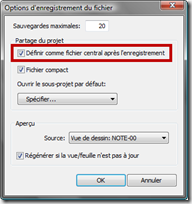
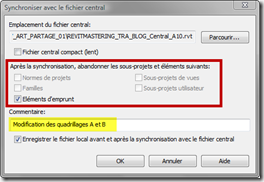
Aucun commentaire:
Enregistrer un commentaire